Notice SAGEM F@ST 940
Liens commerciaux

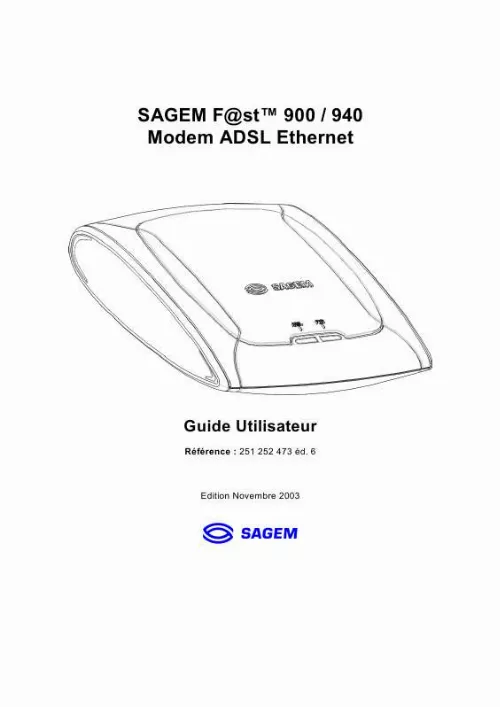
Extrait du mode d'emploi SAGEM F@ST 940
Les instructions détaillées pour l'utilisation figurent dans le Guide de l'utilisateur.
exe" (par exemple e:\autorun. exe) puis cliquez sur OK. 2 3 Veuillez ensuite vous conformer aux indications du logiciel d'installation présentées dans les écrans successifs. En fin d'installation, l'écran ci-contre apparaît ; l'installation est terminée. Cliquez sur Terminé. Lorsque l'application "BridgeMon" est lancée, l'icône "BridgeMon" ci-après apparaît en bas et à droite dans la barre des tâches de votre bureau (icône encadrée) à chaque démarrage de Windows. 10 Guide Utilisateur SAGEM F@st TM 900 / 940 3. 3 Installation sous MacOS X La procédure d'installation décrite ci-après a été effectuée sous MacOS X. L'installation sous MacOS X. 1 peut présenter de légères différences. Il est impératif d'avoir les droits Administrateur pour installer l'application BridgeMon. ! 1 2 3 4 Insérez le CD-ROM dans le lecteur approprié de votre ordinateur ; une icône apparaît dans le bureau. Double-cliquez CD-ROM. sur cette icône pour faire apparaître la composition du Double-cliquez dans le répertoire MacOSX puis double-cliquez sur le fichier SAGEM F@st 900 / 940 pour lancer le programme d'installation de l'application BridgeMon. L'écran ci-contre apparaît. Sélectionnez dans la liste proposée la langue de votre choix puis cliquez sur OK. 5 6 Veuillez ensuite vous conformer aux indications du logiciel d'installation présentées dans les écrans successifs. L'écran ci-contre apparaît ; l'installation est terminée. Cliquez sur Terminé. 11 Guide Utilisateur SAGEM F@st TM 900 / 940 A la fin du processus d'installation, les icônes de l'application de diagnostics BridgeMon, de désinstallation Uninstall ainsi que l'icône Manual du fichier. pdf du Guide Utilisateur sont créées dans le bureau. 4 Lancement de l'application BridgeMon Le lancement de l'application peut s'effectuer sur différents ordinateurs (PC ou Mac) et sous les différents systèmes d'exploitation (OS) associés tels que Microsoft Windows 98, ME, 2000, XP, MacOS X et Linux. 1 Sous Windows XP Lorsque l'application "BridgeMon" a déjà été installée, l'icône "BridgeMon" apparaît en bas et à droite dans la barre des tâches de votre bureau (icône encadrée) à chaque démarrage de Windows. Double-cliquez sur cette icône ou cliquez sur cette icône à l'aide du bouton droit de la souris puis sélectionnez BridgeMon. [...] 2 L'utilisation de tout autre bloc d'alimentation annule la garantie constructeur 7 Guide Utilisateur SAGEM F@st TM 900 / 940 3. Reliez votre modem à votre ligne téléphonique Le cordon ligne fourni dans votre pack doit relier le modem au connecteur prévu à cet effet sur votre filtre ou sur un adaptateur au réseau téléphonique. Une fois le modem relié à la ligne téléphonique, la synchronisation ADSL s'effectue automatiquement. Le voyant ADSL est allumé de manière permanente. Reliez votre modem à votre ordinateur Utilisez pour cela le câble Ethernet livré avec votre modem. Une fois le modem branché à votre ordinateur, les voyants de détection Ethernet de votre modem et de votre carte Ethernet s'allument. A ce stade, vous avez effectué tous les branchements nécessaires à l'utilisation de votre modem ADSL. Il ne vous reste plus qu'à installer les applications livrées avec ce modem et configurer votre accès Internet. 8 Guide Utilisateur SAGEM F@st TM 900 / 940 3 Application de diagnostics "BridgeMon" Cette application permet de connaître l'état de la connexion ADSL et les débits auxquels s'échangent les données. Pour cela, elle doit être installée sur l'ordinateur connecté au SAGEM F@stTM 900 / 940. Cette application n'est pas indispensable au fonctionnement du modem ADSL. Nous vous recommandons cependant son installation sur votre ordinateur. Elle vous permettra de comprendre au mieux l'état de votre ligne ADSL. 1 Compatibilités de l'application BridgeMon L'application de diagnostics BridgeMon est compatible avec les Systèmes d'exploitation suivants : · · · · · · Microsoft Windows 98 Microsoft Windows Millenium Microsoft Windows 2000 Microsoft Windows XP MacOS X Linux 9 Guide Utilisateur SAGEM F@st TM 900 / 940 3. 2 Installation sous Windows XP La procédure d'installation décrite dans le paragraphe suivant a été effectuée sous Windows XP. L'installation sous d'autres systèmes d'exploitation de Windows (98, ME et 2000) peut présenter de légères différences. 1 Insérez le CD-ROM dans le lecteur approprié de votre ordinateur ; l'écran ci-contre apparaît. Sélectionnez dans la liste proposée la langue de votre choix puis cliquez sur OK. [...]..
Téléchargez votre notice ! Téléchargement gratuit et sans inscription de tous types de documents pour mieux utiliser votre routeur ou modem SAGEM F@ST 940 : mode d'emploi, notice d'utilisation, manuel d'instruction. Cette notice a été ajoutée le Mardi 3 Mars 2009.
Vous pouvez télécharger les notices suivantes connexes à ce produit :



